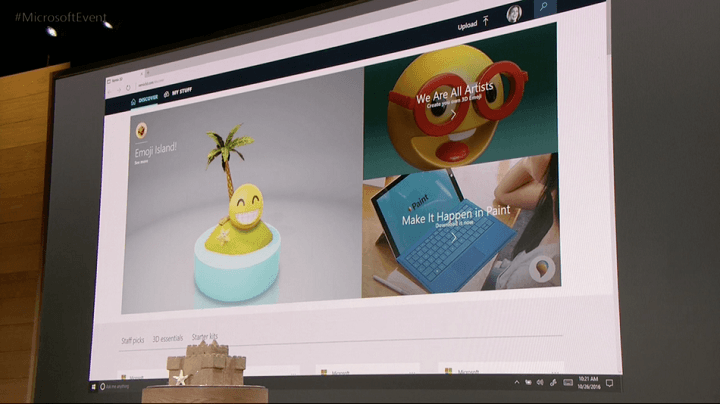Když se úložiště iPhone na iPhone zaplní, máme tendenci mazat velké soubory, které již nepotřebujeme, a také odinstalováváme aplikace, které jsou zbytečné. není to správné?
V těchto dnech však dostáváme zprávy od několika uživatelů iPhone, kteří říkají, že nejsou schopni odstranit nebo odinstalovat určité aplikace na svých iPhonech. Může to být způsobeno technickými problémy s aplikací nebo nastavením omezení obsahu a soukromí.
Pokud tento problém nacházíte také u svého iPhone, nemusíte se už bát, protože máme nejlepší řešení, jak tento problém vyřešit, a poté budete moci odinstalovat/smazat aplikace na vašem iPhone snadno.
Oprava 1 – Zkuste odinstalovat aplikace z úložiště iPhone
Krok 1: Nejprve musíte jít do Nastavení stránku na vašem iPhone.
Krok 2: Jakmile se dostanete do aplikace Nastavení, vyberte Všeobecné možnost jedním klepnutím.
![Jak opravit, že nelze odstranit aplikace na iPhone [Vyřešeno] 1](/f/07cca857a7a2f3e23b4a3bc8d2ca345e.png)
Krok 3: Poté přejděte dolů a vyberte Úložiště pro iPhone možnost ze seznamu obecného menu.
![Jak opravit, že nelze odstranit aplikace na iPhone [Vyřešeno] 2](/f/4e85067dd49850b69065e9295081ec15.png)
Krok 4: Zde získáte seznam aplikací nainstalovaných na vašem iPhone.
REKLAMA
Krok 5: Klikněte na aplikace ze seznamu, který chcete odinstalovat/smazat ze svého iPhone.
![Jak opravit, že nelze odstranit aplikace na iPhone [Vyřešeno] 3](/f/e6685449373c2fb90a7253c6c256a5d1.png)
Krok 6: Dále klepněte na Smazat aplikaci možnost dole, jak je znázorněno na obrázku níže.
![Jak opravit, že nelze odstranit aplikace na iPhone [Vyřešeno] 4 prázdný](/f/9ad39525b3483838ec89ab3124426305.png)
Krok 7: Poté pokračujte klepnutím na Smazat aplikaci na vyskakovací obrazovce, jak je znázorněno.
![Jak opravit, že nelze odstranit aplikace na iPhone [Vyřešeno] 5 prázdný](/f/5ac00c353a53374fac3b0b4afeade190.png)
Tím začne úspěšně odstraňovat vybranou aplikaci z vašeho iPhone.
Oprava 2 – Změňte nastavení omezení obsahu a soukromí
Krok 1: Klepnutím na ikonu nastavení otevřete Nastavení menu na vašem iPhone.
Krok 2: Když otevřete nabídku Nastavení, vyberte možnost Čas u obrazovky možnost ze seznamu, jak je uvedeno níže.
![Jak opravit, že nelze odstranit aplikace na iPhone [Vyřešeno] 6 prázdný](/f/a6f75033330912fc65a9674755ffc58f.png)
Krok 3: Dále klepněte na Omezení obsahu a soukromí na stránce Čas u obrazovky, jak je znázorněno.
![Jak opravit, že nelze odstranit aplikace na iPhone [Vyřešeno] 7 prázdný](/f/5a5faa34ab67914b02b416a1aac83d4a.png)
Krok 4: Zde musíte vybrat Nákupy v iTunes a App Store volba.
![Jak opravit, že nelze odstranit aplikace na iPhone [Vyřešeno] 8 prázdný](/f/9e9308981f207b876b00040e41e5026d.png)
Krok 5: Klikněte Mazání aplikací v horní části, jak je znázorněno na obrázku níže.
![Jak opravit, že nelze odstranit aplikace na iPhone [Vyřešeno] 9 prázdný](/f/27d7741641591fb07ce872bdbd495ff9.png)
Krok 6: Nyní musíte kliknout na Dovolit.
![Jak opravit, že nelze odstranit aplikace na iPhone [Vyřešeno] 10 prázdný](/f/034b98e866f6ced9766f0696df70214a.png)
Krok 7: Poté se vraťte do Omezení obsahu a soukromí strana.
Krok 8: Poté vyberte Omezení obsahu možnost ze seznamu, jak je znázorněno.
REKLAMA
![Jak opravit, že nelze odstranit aplikace na iPhone [Vyřešeno] 11 prázdný](/f/bf12ff80b67203f7606e08f9608f35c4.png)
Krok 9: Vyberte Klipy aplikací volba.
![Jak opravit, že nelze odstranit aplikace na iPhone [Vyřešeno] 12 prázdný](/f/e1e9e23d6d8010f0deb83b2fdf233de1.png)
Krok 10: Klepněte Dovolit.
![Jak opravit, že nelze odstranit aplikace na iPhone [Vyřešeno] 13 prázdný](/f/c9305fa44e7dcb50d65594ccfdd5c7ad.png)
Jsi hotov. Nyní zkuste smazat aplikaci na vašem iPhone.